Modificar sólidos y entidades
Al modificar sólidos de forma interactiva, puede modificar, mover o copiar las entidades que forman el sólido o los perfiles que se han utilizado para crear una entidad.
Imagine, por ejemplo, el siguiente sólido formado por un paralelepípedo con un hueco "pasante" sencillo y un corte. El corte se realizó utilizando el rectángulo (en línea discontinua) como perfil.
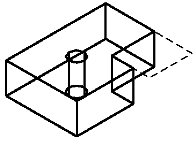
Modelo de ejemplo formado por un paralelepípedo, con un hueco y un corte que utiliza un rectángulo como perfil.
Usando la entrada de teclado Selección de elementos para seleccionar el paralelepípedo, parte del sólido muestra los dimensionadores para modificar o mover dicha entidad.
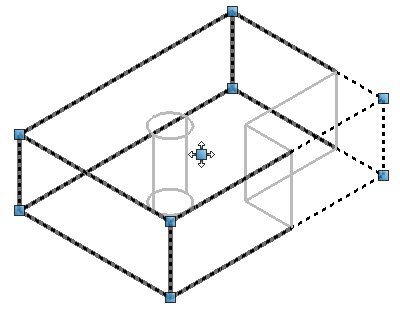
Después de seleccionar la entidad paralelepípedo, aparece el dimensionador de mover/copiar en el centro del paralelepípedo, junto con los dimensionadores para modificar la entidad.
Para una entidad, como un paralelepípedo, los dimensionadores aparecen en cada esquina del paralelepípedo (original), además de un dimensionador para "mover/copiar" en el centro. Al arrastrar cualquiera de los dimensionadores, se modifica/mueve el paralelepípedo.
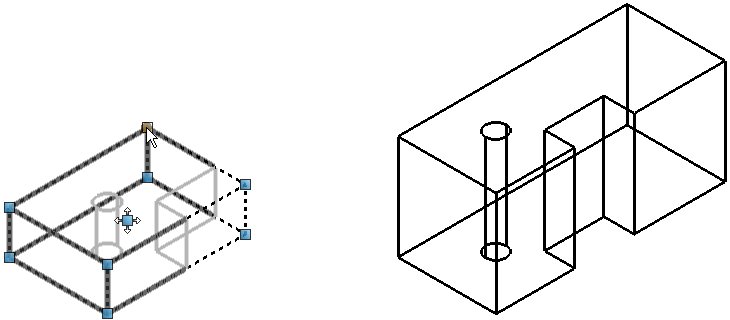
Izquierda: Selección de un dimensionador para modificar la entidad paralelepípedo. | Derecha: La entidad paralelepípedo modificada.
De forma parecida, puede seleccionar un perfil que se haya utilizado para crear un sólido o un corte y modificarlo a través de sus dimensionadores, acción que volverá a generar el sólido de forma automática. En este modelo de ejemplo, el corte de la esquina se creó con un perfil rectangular. Para modificarlo, primero hay que seleccionar un borde del área de corte. De este modo, se visualizará el perfil original junto con los dimensionadores para su modificación.

Al seleccionar un borde de la zona de corte, se visualiza el perfil que se ha utilizado para crearlo junto con los dimensionadores para moverlo o modificarlo.
Puede utilizar los dimensionadores en cada esquina para modificar la forma del perfil, o el quinto dimensionador del centro del perfil para mover/copiar el corte. Para mover una entidad, puede hacer clic sobre el dimensionador de mover y arrastrarlo. Puede conmutar entre los modos mover y copiar pulsando la tecla <Alt>. Aparece un signo más en el dimensionador seleccionado cuando se encuentra en modo copiar.
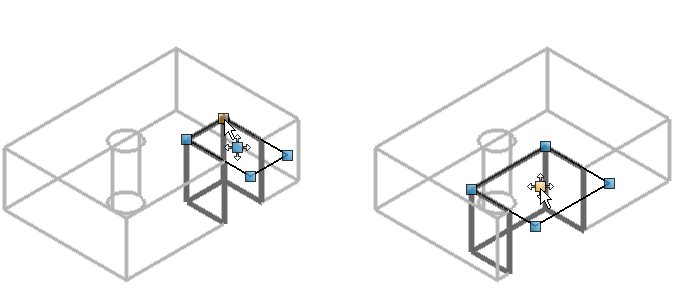
Izquierda: Haga clic y arrastre un modificador de esquina para cambiar la forma del corte. | Derecha: Haga clic y arrastre el dimensionador del centro para mover la zona de corte. Para crear una copia de la entidad, pulse la tecla <Alt> para cambiar a modo copia.
Con una entidad de hueco, puede utilizar un procedimiento parecido para cambiar su radio o su ubicación. Primero utiliza la herramienta Selección de elementos para seleccionar la entidad.
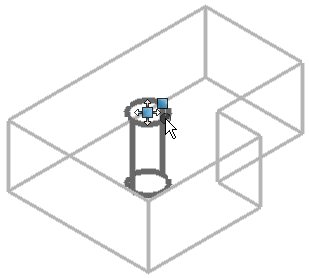
A continuación, seleccione un borde de la entidad de hueco para resaltarlo y mostrar sus dimensionadores de control.
Con el dimensionador del borde, puede modificar el radio, mientras que el dimensionador del centro le permite mover/copiar el hueco del sólido.
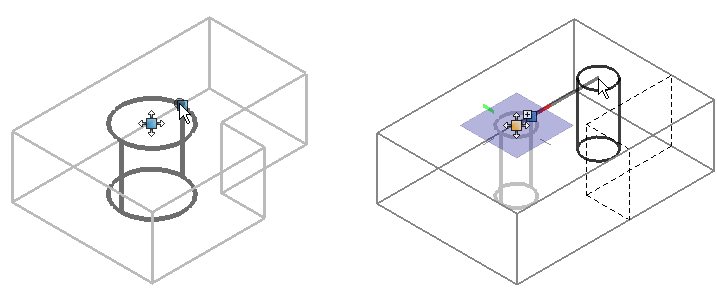
Izquierda: Haga clic y arrastre el dimensionador de borde para modificar el radio del hueco. | Derecha: Haga clic y arrastre el dimensionador del centro para mover el hueco. Para crear una copia de la entidad, pulse la tecla <Alt> para cambiar a modo copia.
Al modificar un sólido o entidad de forma interactiva, puede seleccionar varios dimensionadores para modificarlo de forma simultánea. Esto es muy útil, sobre todo, con sólidos más complejos o con los que tienen varios bordes/caras que quiere manipular a la vez. Para seleccionar múltiples dimensionadores, utilice <ctrl + puntos de datos> en cada modificador requerido para que se resalte. Para modificar de forma simultánea todos los dimensionadores seleccionados, haga clic y arrastre cualquiera de ellos.

Izquierda: Seleccione los dimensionadores que requieren ser modificados. | Derecha: Seleccione un dimensionador resaltado y arrástrelo a la nueva ubicación.
En un sólido que contiene un corte creado con una forma poligonal simple, no la cota sin modificar, por ejemplo, el corte se siguen puede modificar gráficamente.
